Επιδιόρθωση Τα Windows δεν μπορούν να ρυθμίσουν αυτήν την ασύρματη σύνδεση
Πρόσφατα, είχα έναν πελάτη που δεν μπόρεσε να συνδεθεί στο ασύρματο δίκτυό του με την ενσωματωμένη ασύρματη κάρτα στο φορητό υπολογιστή του.
Βασικά, η σύνδεση έπεσε ξαφνικά μια μέρα και αποφάσισε να αγοράσει ένα ασύρματο USB stick για να συνεχίσει να λειτουργεί μέχρι να μπορέσει να διορθώσει το πρόβλημα.
Ωστόσο, ο ενσωματωμένος ασύρματος προσαρμογέας δεν μπορούσε πλέον να ανιχνεύσει ασύρματα δίκτυα και θα εμφανίσει απλώς το παρακάτω μήνυμα σφάλματος:
Windows cannot configure this wireless connection. If you have enabled another program to manage this wireless connection, use that software.
If you want Windows to configure this wireless connection, click “Change advanced settings,” click the Wireless Networks tab, and then select the check box labeled “Use Windows to configure my wireless network settings.”

Ο χρήστης προσπάθησε να ενημερώσει το πρόγραμμα οδήγησης για τον ενσωματωμένο ασύρματο προσαρμογέα, αλλά ούτε αυτό λειτούργησε. Τότε με πήρε τηλέφωνο. Αφού ρίξαμε μια ματιά στο πρόβλημα και δοκιμάσαμε μερικές διαφορετικές λύσεις, το διορθώσαμε.
Θα προχωρήσω και θα απαριθμήσω τις διάφορες λύσεις που δοκίμασα, καθώς αυτή που λειτούργησε για μένα μπορεί να μην λειτουργήσει για εσάς.
Μέθοδος 1 (Method 1) – Απεγκαταστήστε το Wireless Manager τρίτων(– Uninstall Third-Party Wireless Manager)
Σε ορισμένα μηχανήματα, όπως οι υπολογιστές Dell(Dell computers) , υπάρχει εγκατεστημένο λογισμικό τρίτων κατασκευαστών από την Dell που διαχειρίζεται την ασύρματη σύνδεση. Ομοίως, εάν έχετε εγκατεστημένη μια ασύρματη κάρτα Intel Pro , μπορεί να ελέγχεται από το λογισμικό που παρέχεται από την Intel .
Σε αυτήν την περίπτωση, προχωρήστε και απεγκαταστήστε το λογισμικό για να διαχειριστείτε την ασύρματη σύνδεση. Σημειώστε ότι δεν πρέπει να απεγκαταστήσετε το πρόγραμμα οδήγησης, μόνο το λογισμικό. Στην παραπάνω περίπτωση, ο χρήστης είχε εγκαταστήσει ένα ασύρματο USB stick, οπότε έπρεπε πρώτα να αφαιρεθεί το λογισμικό.
Κάντε επανεκκίνηση του υπολογιστή σας και δείτε εάν τα Windows(Windows) αρχίζουν να εντοπίζουν ασύρματα δίκτυα. Αν όχι, συνεχίστε να διαβάζετε!
Μέθοδος 2 (Method 2) – Ξεκινήστε την υπηρεσία Wireless Zero Configuration Service(– Start Wireless Zero Configuration Service)
Εάν λαμβάνετε ένα μήνυμα σχετικά με την έναρξη της υπηρεσίας ρύθμισης παραμέτρων ασύρματης σύνδεσης, ενδέχεται να έχει απενεργοποιηθεί από ένα πρόγραμμα τρίτου κατασκευαστή στον υπολογιστή σας.
Μπορείτε να το ξεκινήσετε μεταβαίνοντας στην Έναρξη(Start) , Πίνακας Ελέγχου(Control Panel) , Εργαλεία διαχείρισης(Administrative Tools) και κάντε κλικ στις Υπηρεσίες(Services) . Κάντε κύλιση(Scroll) προς τα κάτω μέχρι να βρείτε Wireless Zero Configuration .

Βεβαιωθείτε ότι η Κατάσταση(Status) έχει ξεκινήσει(Started) . Εάν όχι, κάντε δεξί κλικ στην υπηρεσία και επιλέξτε Έναρξη(Start) . Μόλις ξεκινήσει η υπηρεσία, ελέγξτε εάν τα Windows(Windows) εντοπίζουν τώρα ασύρματα δίκτυα.
Μέθοδος 3 (Method 3) – Επιτρέπει στα Windows να διαχειρίζονται τις ρυθμίσεις ασύρματης σύνδεσης(– Lets Windows Manage Wireless Settings)
Εάν τα Windows(Windows) δεν ξεκινήσουν αυτόματα τη διαχείριση της ασύρματης σύνδεσης, ίσως χρειαστεί να το ενημερώσετε με μη αυτόματο τρόπο. Σημειώστε ότι αυτό λειτουργεί μόνο σε Windows 7 και παλαιότερες εκδόσεις.
Μπορείτε να το κάνετε κάνοντας δεξί κλικ στο εικονίδιο ασύρματης σύνδεσης στη γραμμή εργασιών και επιλέγοντας Προβολή διαθέσιμων ασύρματων δικτύων(View Available Wireless Networks) .

Στη συνέχεια, κάντε κλικ στην Αλλαγή σύνθετων ρυθμίσεων(Change advanced settings) στο αριστερό μενού:

Στη συνέχεια, κάντε κλικ στην καρτέλα Ασύρματα δίκτυα(Wireless Networks) όταν εμφανιστεί το παράθυρο διαλόγου Ιδιότητες . (Properties)Εδώ θα πρέπει να επιλέξετε το πλαίσιο Χρήση των Windows για τη διαμόρφωση των ρυθμίσεων του ασύρματου δικτύου μου(Use Windows to configure my wireless network settings) .
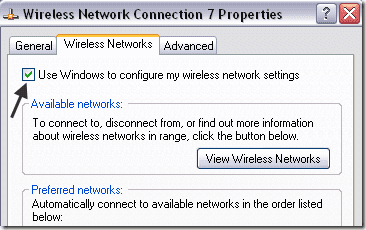
Προχωρήστε και προσπαθήστε να δείτε εάν τα Windows(Windows) είναι πλέον σε θέση να εντοπίσουν τα ασύρματα δίκτυά σας. Ας ελπίσουμε ότι(Hopefully) αυτό θα διορθώσει το πρόβλημά σας. Εάν χρησιμοποιείτε Windows 10 , μπορείτε να μεταβείτε στις ρυθμίσεις, στη συνέχεια να κάνετε κλικ στο Δίκτυο & Διαδίκτυο( Network & Internet) και μετά στο Wi-Fi .

Εάν εξακολουθείτε να μην μπορείτε να συνδεθείτε χρησιμοποιώντας την ενσωματωμένη ασύρματη κάρτα σας, δημοσιεύστε ένα σχόλιο εδώ με λεπτομέρειες και θα προσπαθήσουμε να σας βοηθήσουμε. Απολαμβάνω!
Related posts
Διορθώστε το σφάλμα Windows Live Mail 0x800CCC0B
Αντιμετώπιση προβλημάτων σύνδεσης ασύρματου δικτύου των Windows XP
Πώς να διορθώσετε το Microsoft Windows Search Indexer σταμάτησε να λειτουργεί και έκλεισε
Διορθώστε το σφάλμα "Δεν υπάρχουν διαθέσιμες συσκευές ενεργού μίκτη" στα Windows
Πώς να διορθώσετε τη συσκευή USB που δεν αναγνωρίζεται στα Windows
Ρυθμίστε έναν δεύτερο ασύρματο δρομολογητή στο οικιακό σας δίκτυο
Πώς να απενεργοποιήσετε τη μετάδοση SSID στον ασύρματο δρομολογητή σας
Πώς να μετακινήσετε ή να αντιγράψετε αυτόματα αρχεία στα Windows
Πώς να διορθώσετε τα ανάποδα βίντεο
Πώς να εγγράψετε το βίντεο του Windows Movie Maker WMV σε DVD
Πώς να διορθώσετε τον κωδικό σφάλματος Netflix UI-800-3
Απαιτήσεις RAM Windows 10 & Windows 7 – Πόση μνήμη χρειάζεστε;
Πώς να συνδέσετε έναν προβολέα σε έναν υπολογιστή Windows ή Mac
Πώς να βελτιστοποιήσετε το αρχείο σελιδοποίησης στα Windows
Πώς να διαγράψετε ή να διαγράψετε τα πρόσφατα έγγραφά μου στα Windows
Πώς να διορθώσετε τον κωδικό σφάλματος Disney+ 73
Πώς να μετατρέψετε το WebP σε GIF σε Windows ή Mac
Αλλάξτε τους ήχους εκκίνησης και τερματισμού λειτουργίας των Windows
Πώς να διορθώσετε το σφάλμα 113 του Netflix στο Apple TV
Ο εξωτερικός σκληρός δίσκος δεν εμφανίζεται σε Windows ή OS X;
